画像に湯気や霧を加えたいときなど、雲模様を使うと簡単に出来て便利なので、書いておこうと思いました。 (使用バージョンMaya2015、Photoshop CS6) アフターエフェクトで同様の操作について書いてみたのですが、その記事はこちらになります。
【アフターエフェクト】フラクタルノイズをスクリーンで載せる、湯気や霧の作り方についてです。
【Photoshop】雲模様とスクリーンを使って、湯気や霧を合成しよう!
青い色で塗られたレイヤーを準備しました。その上にオレンジで囲んだボタンを押して新規レイヤーを追加します。
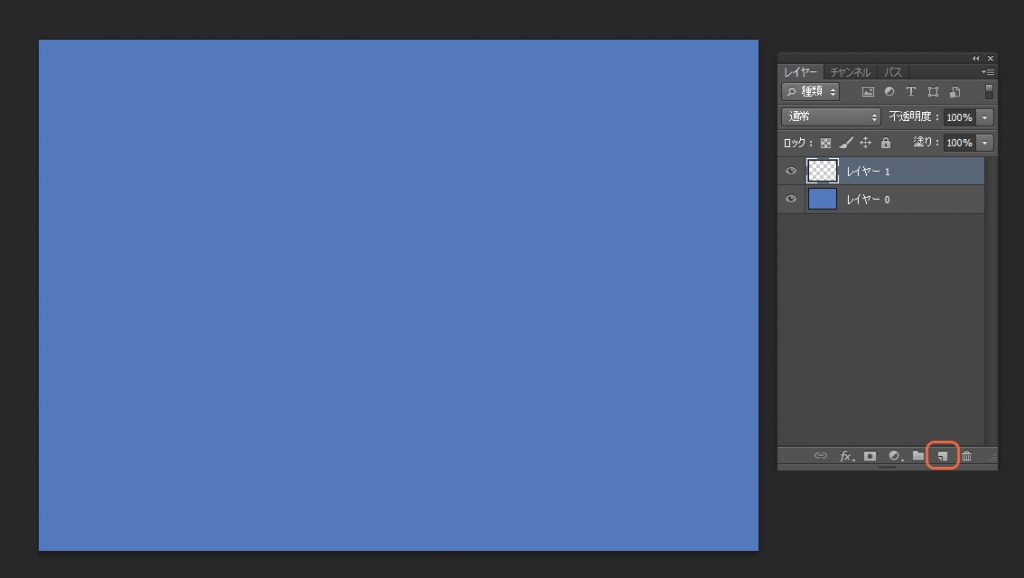
フィルター→描画→雲模様1を選びます。すると描画色と背景色でつくられた雲模様が出現します。雲模様2でも雲模様はでますが、1と結果が異なります。(雲模様2では差の絶対値という合成方法が使われるそうですが、よくわからないので、分かり次第書かせて頂こうと思います。今回は1で充分かと思います。)
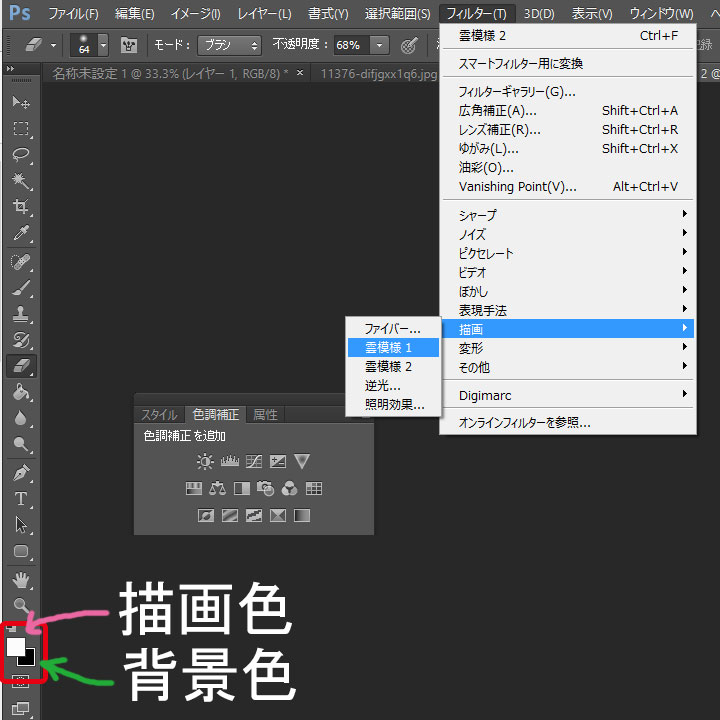
雲模様のレイヤーを選び、スクリーンを適用します。
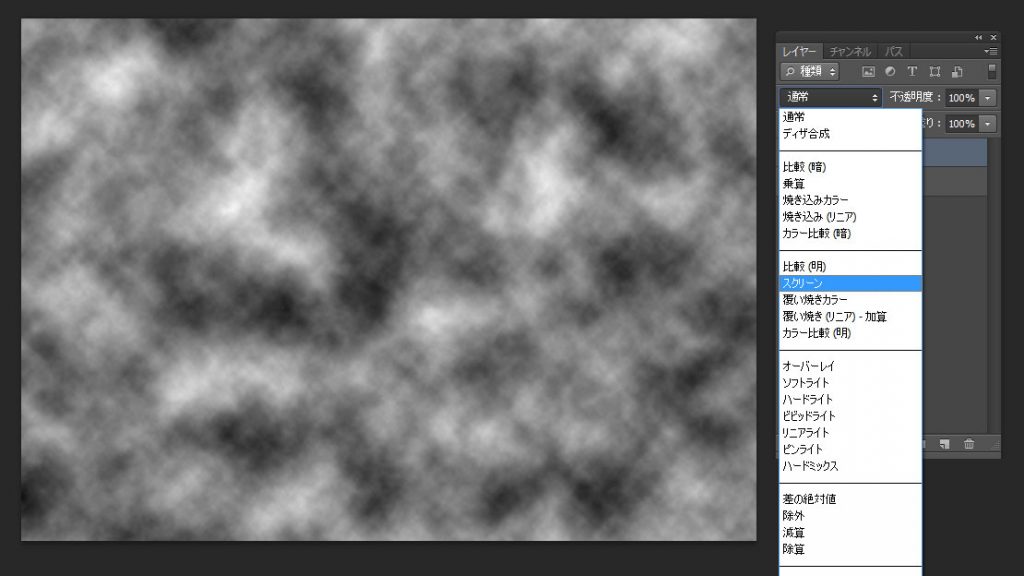
すると、黒が消え、白が残ります。スクリーンについては以下の記事をご覧頂けたらと思います。
【Photoshop】画像合成に使うブレンドモード、ディザ合成、比較(暗)、比較(明)、スクリーン
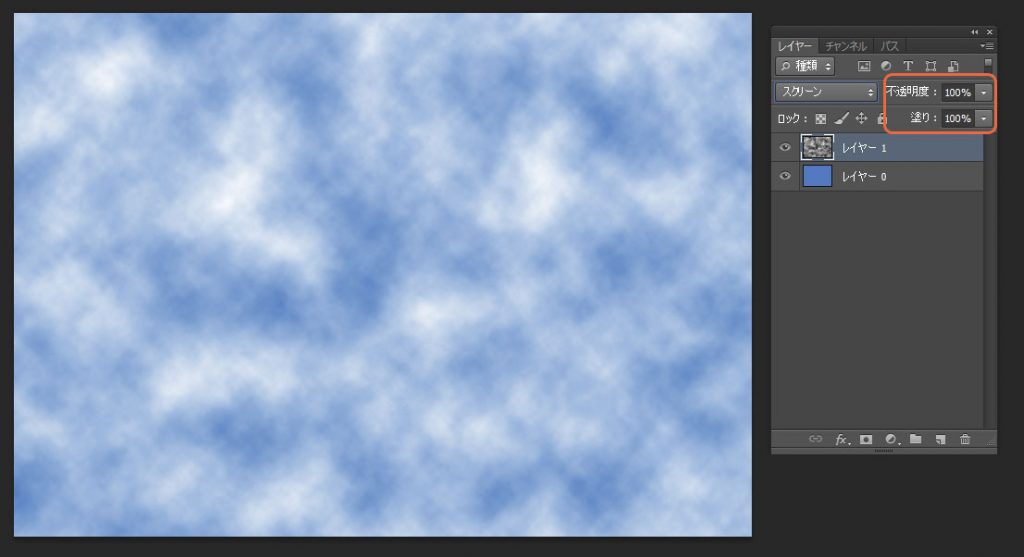
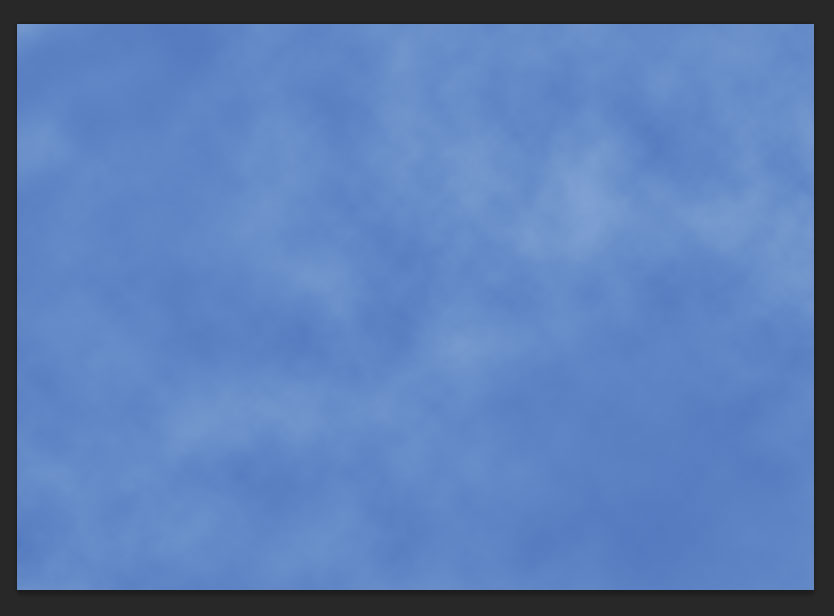
塗りや不透明度で薄さを調節し、消しゴムツールで雲模様を調節します。こんな感じにしてみました。
まとめ
雲模様をかけたいレイヤーの上に新規レイヤーをつくり、フィルター→描画→雲模様1を選びます。
スクリーンをかけ不透明度や塗りで薄さを調節し、消しゴムツールでいらない部分を消します。
温泉、飲み物の湯気、街の霧などを表現するのによいツールだと思います。
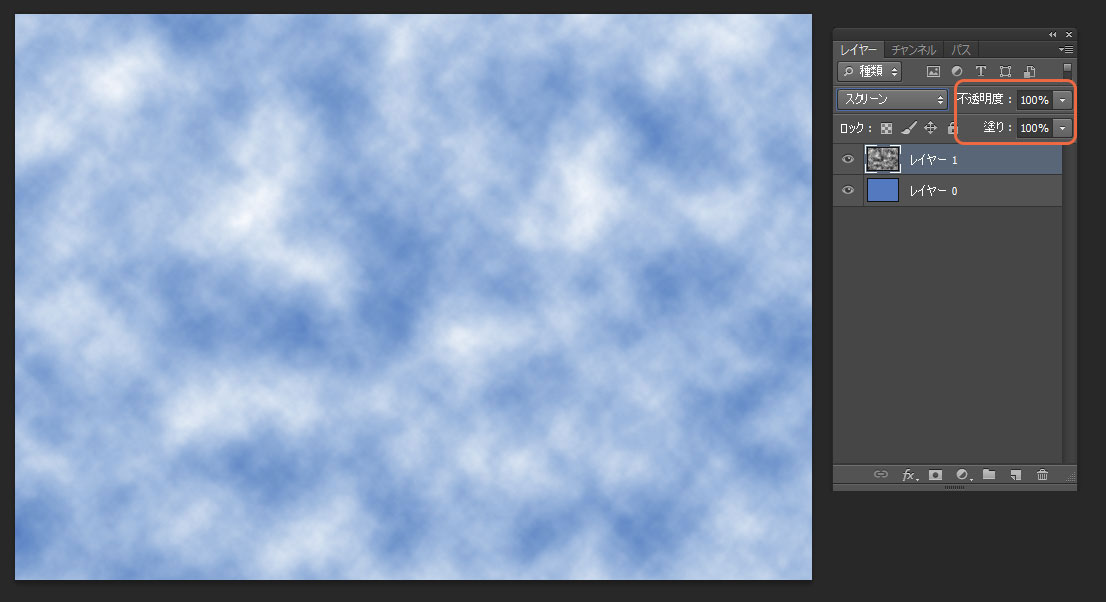
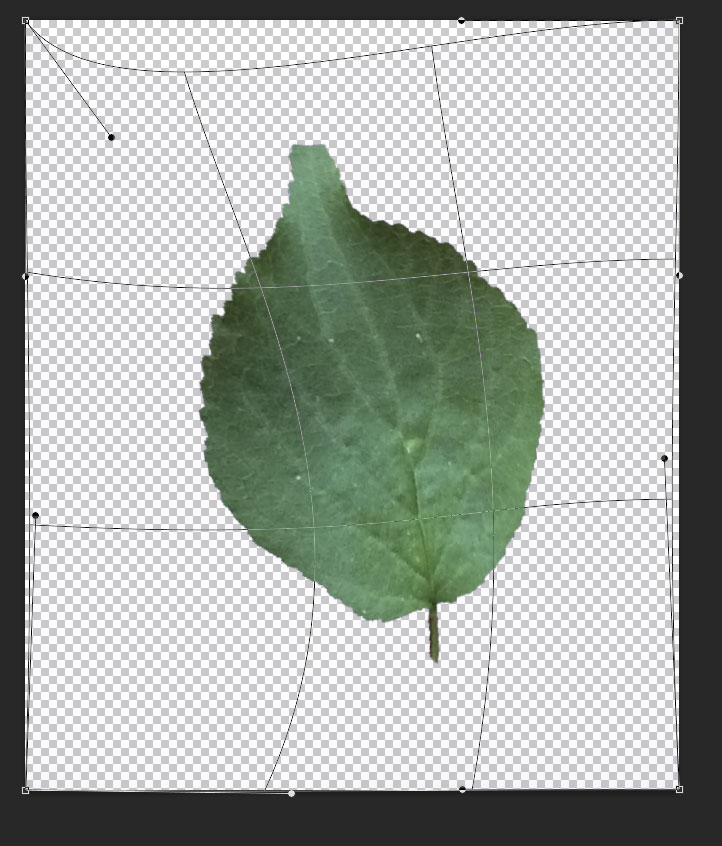
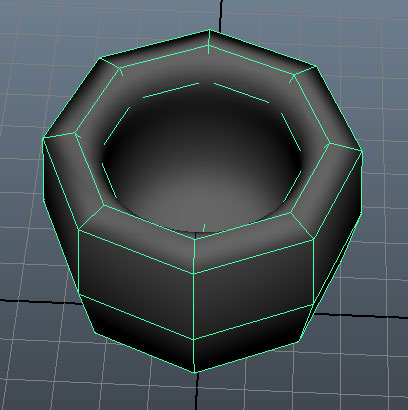
コメント